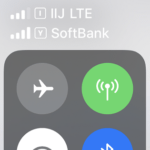< この記事をシェア >
iPhoneで物理SIM⇔eSIMと利用するモバイルネットワークを切り替える方法です。

7月18日にIIJ mioからドコモ回線を利用したeSIMが登場しました。
面白そうだった&初期費用が1円というキャンペーンを開催していたので早速契約してiPhone XS Maxに通常のSIMに加えてIIJ mioのeSIMを設定してみました。
eSIMを利用することで、1台のiPhoneで2つのモバイルネットワーク(LTE)を利用することができるようになります。
IIJ mioのeSIMの場合は、通話には対応していなのでインターネット接続のみが利用できます。
自分は、SIMフリーのiPhone XS MaxにワイモバイルのSIMとIIJ mioのeSIMを設定しています。
この記事では、通常SIMとeSIMの両方を設定したiPhoneでインターネットに接続する時のモバイルネットワークを切り替える方法を紹介しています。
また、片方の通信を無効化することもできます。
【iPhone】通常SIMとeSIMを設定した状態でインターネットに接続する時のモバイルネットワークを切り替える方法
通常SIMとeSIMが設定されている場合、アンテナアイコンとキャリア表示がダブルになる
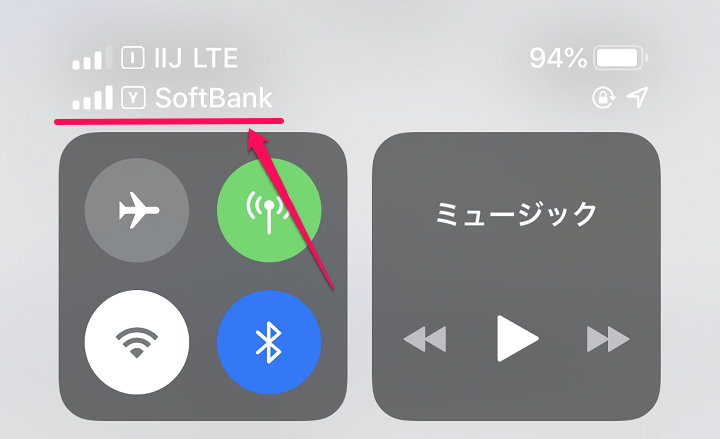
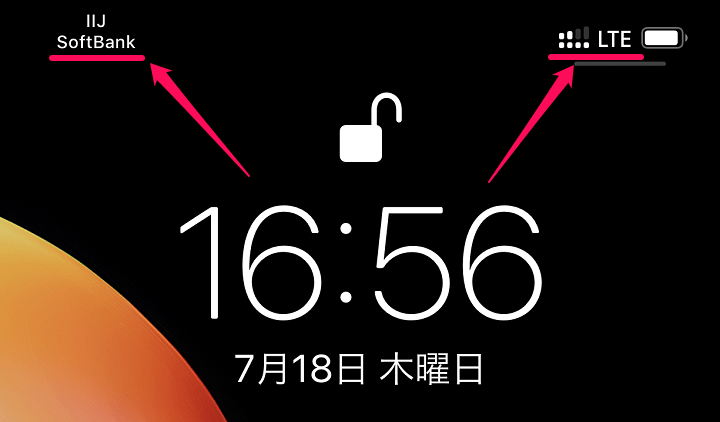
iPhoneにeSIMを設定した場合は↑のようにアンテナおよびキャリア表示がダブルになります。
現在ネットワーク接続している方の通信が上側に表示されます。
接続してない方の通信も電波強度(アンテナの本数)だけは表示されます。
特にホーム画面やロック画面の右上に表示される電波強度の部分は、見慣れてないとかなり違和感があります。
ちなみにワイモバイルやドコモの場合は、右上に「4G」と表示されますが、IIJ mioの場合は「LTE」と表示されます。
ネットワークの切り替え方
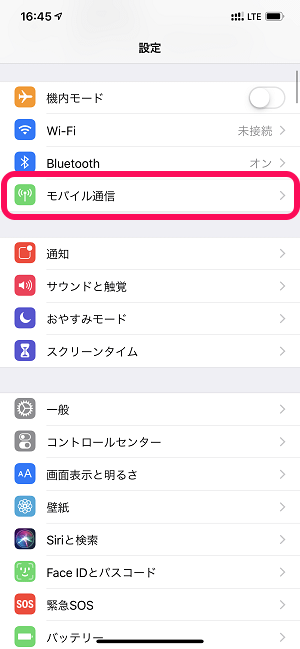
iPhoneの設定を開きます。
「モバイル通信」をタップします。
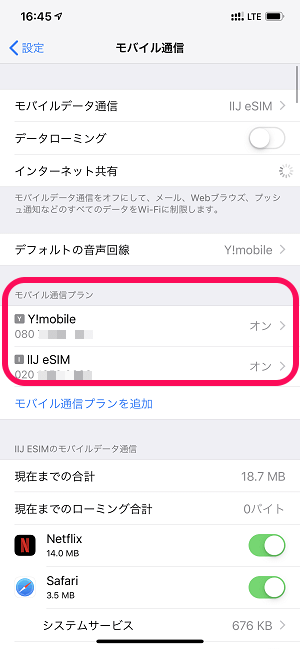
モバイル通信プラン項目に実際にiPhoneに挿しているSIMとeSIMが表示されます。
どちらもオンになっていることを確認します。
ネットワークが2つともオンになっていれば手動で切替することができます。
ネットワークをオフにすれば片方の通信を無効化することもできる
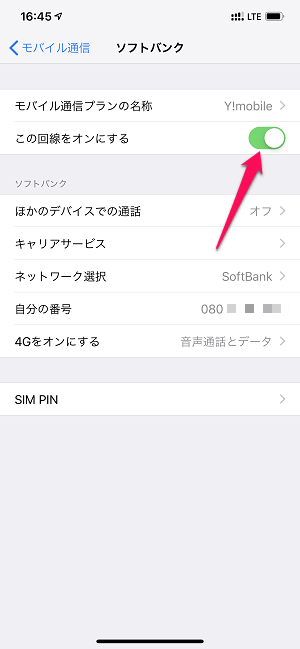
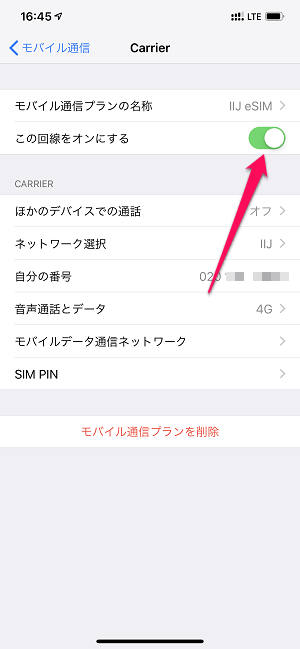
また各ネットワークをタップすれば詳細を見ることができます。
この中の「この回線をオンにする」をオフにするとそのネットワークを無効化することもできます。
ちなみにIIJ mioのeSIMは「モバイル通信プランを削除」をタップして情報を削除するとQRコードが利用できず、再発行(手数料2,000円…)が必要となるのでくれぐれもご注意を!
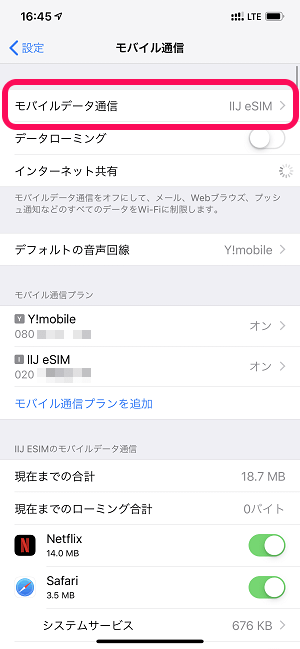
ネットワークを切り替える場合は「モバイルデータ通信」をタップします。
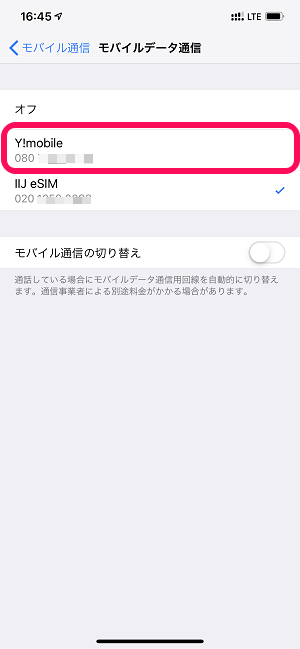
現在、インターネット接続に利用しているネットワークにチェックがついています。
←の状態だと「IIJ mioのeSIM」で通信している状態です。
これをもう一方のネットワークに切り替える場合は、チェックがついてない方のネットワークをタップします。
今回はIIJ⇒ワイモバイルに切り替えてみました。
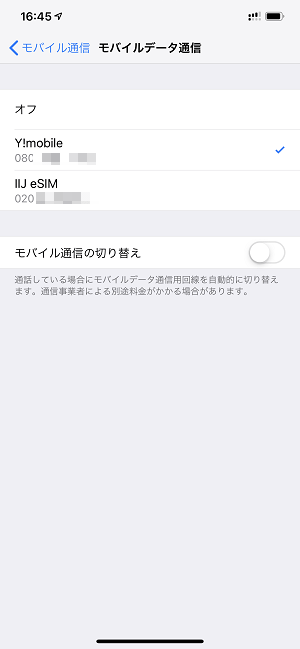
もう片方のネットワークにチェックがつきます。
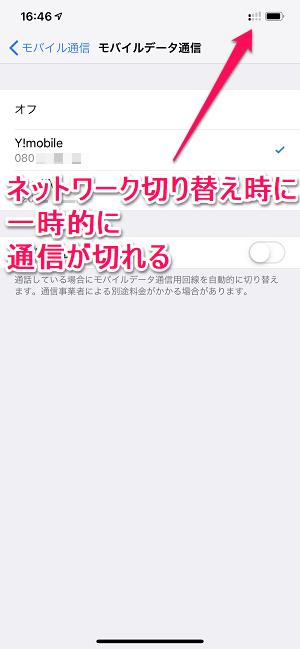
ネットワーク切替は数秒かかります。
一度、両方のネットワークが切れた状態になり…
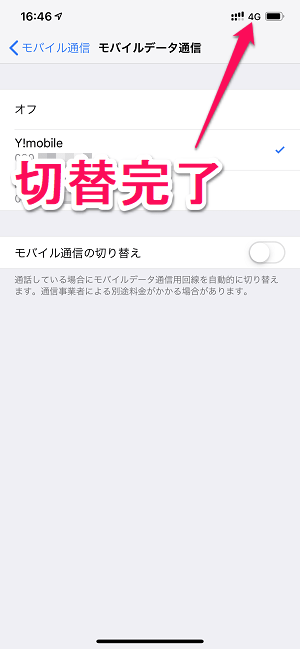
選択したネットワークに切り替わります。
←の状態だと実際にiPhoneに挿しているSIMのワイモバイル回線での通信を行っている状態です。
ワイモバイルは4G、IIJはLTE表示となるのでわかりやすいです。
iPhone再起動時は再起動前に選択していた方のネットワークに自動接続される
iPhoneを再起動した場合は、最後に選択してインターネット接続していた方のネットワークに自動接続されます。
なので、どちらがメインとかいう概念はあまり考えなくていいと思います。
けっこう面白い&手軽に使えて利便性も高いiPhoneのeSIM
IIJ mioのeSIMはセットアップなども簡単なので一度お試しあれ

こんな感じで通常SIMとeSIMの両方が使えるようになったiPhoneでは、超手軽にどちらのネットワークでインターネットに接続するかを選択、切り替えることができます。
自分のようにワイモバイル(ソフトバンク回線)とIIJ mio(ドコモ回線)を併用する使い方であれば、例えばソフトバンクで電波が入らない場所ではドコモ回線(IIJ)での通信に切り替えるといった使い方もできて便利です。
eSIMかなり面白いです!
eSIMに対応しているiPhoneを持っている人は、面白いので是非一度体験してみてください!

>>> 【IIJmio】iPhone・Androidで使えるeSIM <<<
< この記事をシェア >
\\どうかフォローをお願いします…//
この【iPhone】eSIM⇔通常SIM!インターネット接続のモバイルネットワークを切り替える方法 – 片方の通信を無効化することもできるの最終更新日は2019年7月18日です。
記事の内容に変化やご指摘がありましたら問い合わせフォームまたはusedoorのTwitterまたはusedoorのFacebookページよりご連絡ください。